Die 6 besten Lösungen für Reaktionen, die im Facebook Messenger nicht funktionieren
Verschiedenes / / November 20, 2023
Facebook Messenger ist eine gute Option, um Ihre Gespräche nur auf Ihre Facebook-Freunde zu beschränken. Sie können es wie jede andere Internet-Messaging-App zum Chatten, Senden von Fotos und Videos, Videoanrufen, Bildschirmfreigabe und mehr verwenden. Das Beste daran ist, dass Sie es können Reagieren Sie auf Nachrichten, die im Facebook Messenger gesendet werden außer auf sie zu reagieren.

Nachrichtenreaktionen ersparen Ihnen die Suche nach den gängigsten Emojis, um Ihre Gefühle zu teilen. Wenn Sie jedoch nicht auf Nachrichten reagieren können, finden Sie hier einige Fehlerbehebungsmethoden, um zu beheben, dass Reaktionen im Facebook Messenger nicht funktionieren. Wir werden Schritte für iPhone- und Android-Benutzer behandeln.
1. Überprüfen Sie die Datenschutz- und Sicherheitseinstellungen
Sie können zunächst die Datenschutzeinstellungen Ihres Kontos in der Facebook Messenger-App überprüfen. Möglicherweise haben Sie eine Einstellung ausgewählt, die dazu führt, dass Messenger-Reaktionen nicht funktionieren. Hier erfahren Sie, wie Sie dies überprüfen können.
Schritt 1: Öffnen Sie Facebook Messenger auf dem iPhone oder Android.

Schritt 2: Tippen Sie oben links auf das Hamburger-Menüsymbol und wählen Sie das Einstellungssymbol neben Ihrem Profilnamen aus.


Schritt 3: Wählen Sie Datenschutz und Sicherheit und überprüfen Sie alle Einstellungen für Ihr Konto.

Wir empfehlen Ihnen, Ihre Nachrichtenübermittlungseinstellungen und eingeschränkten Konten zu überprüfen.

Schritt 4: Nachdem Sie die Änderungen vorgenommen haben, kehren Sie zu Ihren Chats zurück, um zu prüfen, ob Sie auf Nachrichten reagieren können.
2. Benutzerdefiniertes Emoji zurücksetzen
Mit Facebook Messenger können Sie Ihr benutzerdefiniertes Emoji auswählen, um auf Nachrichten zu reagieren. Sie können Ihr benutzerdefiniertes Emoji zurücksetzen und prüfen, ob das Problem behoben ist.
Schritt1: Öffnen Sie Facebook Messenger auf Ihrem iPhone oder Android.

Schritt 2: Öffnen Sie einen Chat mit Ihrem Freund und drücken Sie lange auf eine beliebige Nachricht, um auf Nachrichtenreaktionen zuzugreifen.
Schritt 3: Tippen Sie auf das Plus-Symbol neben den Emoji-Reaktionen.
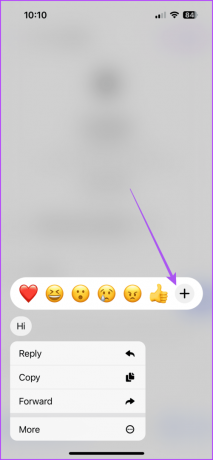
Schritt 4: Tippen Sie auf Anpassen und dann oben links auf Zurücksetzen.


Tippen Sie bei Android auf das Symbol „Zurücksetzen“.
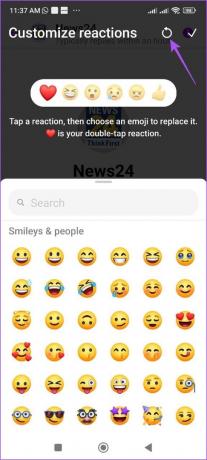
Schritt 5: Kehren Sie danach zu den Chats zurück, um zu sehen, ob Sie auf Nachrichten reagieren können.
3. Melden Sie sich erneut bei Facebook Messenger an
Sie können sich erneut bei Ihrem Konto im Facebook Messenger anmelden, wenn die Reaktionen immer noch nicht funktionieren. Dies ist eine schnelle Lösung, die bei der Lösung vieler In-App-Probleme wie diesem hilft. Sie müssen dafür die Facebook-App verwenden.
Schritt 1: Öffnen Sie Facebook auf Ihrem iPhone oder Android.

Schritt 2: Tippen Sie auf dem iPhone unten rechts auf das Profilsymbol. Tippen Sie unter Android oben rechts auf das Hamburger-Menüsymbol.


Schritt 3: Scrollen Sie nach unten und tippen Sie auf Abmelden.

Schritt 4: Melden Sie sich erneut bei Ihrem Facebook-Konto an und öffnen Sie dann Messenger, um zu überprüfen, ob das Problem behoben ist.
Schauen Sie sich unseren Beitrag an So melden Sie sich auf allen Geräten von Facebook und Messenger ab.
4. Beenden und Neustarten von Facebook Messenger erzwingen
Sie können das Beenden und Neustarten der Messenger-App erzwingen. Dies ist eine weitere einfache, aber effektive Lösung, die der App einen Neuanfang ermöglicht.
Auf dem iPhone
Schritt 1: Wischen Sie auf dem Startbildschirm nach oben und halten Sie den Finger gedrückt, um die Hintergrund-App-Fenster anzuzeigen.
Schritt 2: Wischen Sie nach rechts, um nach Messenger zu suchen, und wischen Sie, um das App-Fenster zu entfernen.

Schritt 3: Starten Sie Messenger neu und prüfen Sie, ob das Problem behoben ist.

Auf Android
Schritt 1: Drücken Sie lange auf das Messenger-App-Symbol und tippen Sie auf App-Info.

Schritt 2: Wählen Sie „Stopp erzwingen“ und tippen Sie zur Bestätigung auf „OK“.

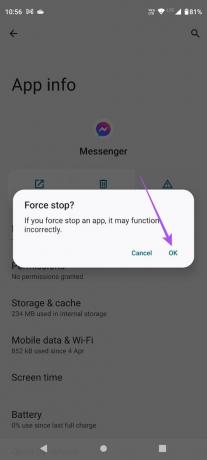
Schritt 3: Schließen Sie App Info und starten Sie Messenger neu, um zu überprüfen, ob das Problem behoben ist.

5. Leeren Sie den Cache der Facebook Messenger-App
Sie können den Cache der Facebook Messenger-App leeren, der über einen längeren Zeitraum gespeichert wird, um Ihr Benutzererlebnis zu maximieren. Ein veralteter App-Cache kann zu solchen Problemen führen.
Auf dem iPhone
Schritt 1: Öffnen Sie die App „Einstellungen“ und tippen Sie auf „Allgemein“.


Schritt 2: Tippen Sie auf iPhone-Speicher und wählen Sie Messenger.


Schritt 3: Wählen Sie Offload App und tippen Sie zur Bestätigung erneut auf Offload App.


Schritt 4: Schließen Sie die Einstellungen und laden Sie die App erneut herunter, um zu überprüfen, ob das Problem behoben ist.

Auf Android
Schritt 1: Drücken Sie lange auf das Messenger-App-Symbol und tippen Sie auf App-Info.

Schritt 2: Wählen Sie Speicher und Cache und tippen Sie auf Cache löschen.
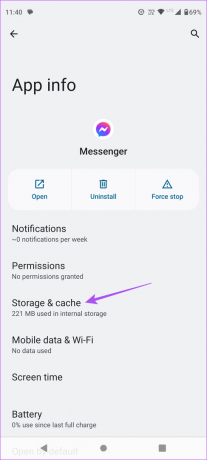

Schritt 3: Schließen Sie App Info und öffnen Sie Messenger, um zu überprüfen, ob das Problem behoben ist.

6. Aktualisieren Sie Facebook Messenger
Wenn keiner der Schritte zur Fehlerbehebung funktioniert hat, empfehlen wir die Installation eines App-Updates für Facebook Messenger auf Ihrem iPhone oder Android.
Aktualisieren Sie Facebook Messenger auf dem iPhone
Aktualisieren Sie Facebook Messenger auf Android
Reagieren Sie auf Nachrichten
Diese Lösungen helfen Ihnen, das Problem zu beheben, dass Nachrichtenreaktionen im Facebook Messenger nicht funktionieren. Mit der App können Sie auch die von Ihren Facebook-Freunden geposteten Geschichten überprüfen. Aber wenn das nicht der Fall ist, können Sie folgen einige Methoden zur Fehlerbehebung um dieses Problem zu beheben.
Zuletzt aktualisiert am 31. Oktober 2023
Der obige Artikel kann Affiliate-Links enthalten, die zur Unterstützung von Guiding Tech beitragen. Dies beeinträchtigt jedoch nicht unsere redaktionelle Integrität. Der Inhalt bleibt unvoreingenommen und authentisch.

Geschrieben von
Paurush experimentiert mit iOS und Mac, während er Android und Windows hautnah kennenlernt. Bevor er Schriftsteller wurde, produzierte er Videos für Marken wie Mr. Phone und Digit und arbeitete kurzzeitig als Texter. In seiner Freizeit stillt er seine Neugier auf Streaming-Plattformen und Geräte wie Apple TV und Google TV. An den Wochenenden ist er ein Vollzeit-Kinoliebhaber und versucht, seine endlose Beobachtungsliste zu verkürzen, wobei er sie oft länger verlängert.



